Eroarea 0x800701AA este o eroare comună care poate apărea atunci când încercați să efectuați o operațiune în cloud. Această eroare poate fi cauzată de o serie de lucruri, dar cea mai comună cauză este că operația pe care încercați să o efectuați nu este acceptată de furnizorul de cloud pe care îl utilizați. Există câteva lucruri pe care le puteți face pentru a încerca să remediați această eroare. Primul lucru pe care ar trebui să-l faceți este să verificați documentația pentru furnizorul de cloud pe care îl utilizați pentru a vedea dacă operațiunea pe care încercați să o efectuați este acceptată. Dacă este, atunci ar trebui să verificați site-ul web al furnizorului de cloud pentru a vedea dacă există probleme cunoscute cu operația pe care încercați să o efectuați. Dacă întâmpinați în continuare probleme, puteți încerca să contactați echipa de asistență a furnizorului de cloud. Ar trebui să vă poată ajuta să depanați problema și să facă operația pe care încercați să o efectuați să funcționeze.
Această postare oferă soluții de remediere Eroare 0x800701AA; operațiunea cloud nu a fost finalizată în Windows 11/10. OneDrive este serviciul Microsoft de stocare în cloud care vă permite să stocați și să vă accesați fișierele de oriunde pe orice dispozitiv. Această eroare apare de obicei din cauza unei conexiuni la internet instabile sau a stocării insuficiente pe dispozitiv. Din fericire, puteți urma câțiva pași simpli pentru a remedia această eroare. Mesajul de eroare complet arată:
O eroare neașteptată vă împiedică să copiați fișierul. Dacă continuați să primiți această eroare, puteți utiliza codul de eroare pentru a găsi ajutor cu această problemă.
Eroare 0x800701AA: operațiunea cloud nu a fost finalizată înainte de expirarea timpului.

Remediați eroarea OneDrive 0x800701AA: operațiunea cloud nu a fost finalizată
Pentru a repara Eroare 0x800701AA. Operațiunea cloud nu a fost finalizată înainte de expirarea timpului. pe OneDrive, puteți urma aceste sfaturi:
- Reporniți OneDrive
- Rulați instrumentul de depanare a aplicațiilor din magazinul Windows
- Hartați o unitate de rețea pentru o bibliotecă de documente SharePoint
- Resetați OneDrive
- Deconectați-vă și conectați-vă la contul dvs. OneDrive
- Reinstalați OneDrive
1] Reporniți OneDrive
Înainte de a continua, vă sugerăm să închideți OneDrive din bara de activități, apoi să îl reporniți și să vedeți dacă aceasta rezolvă problema.
2] Rulați instrumentul de depanare a aplicațiilor din magazinul Windows.
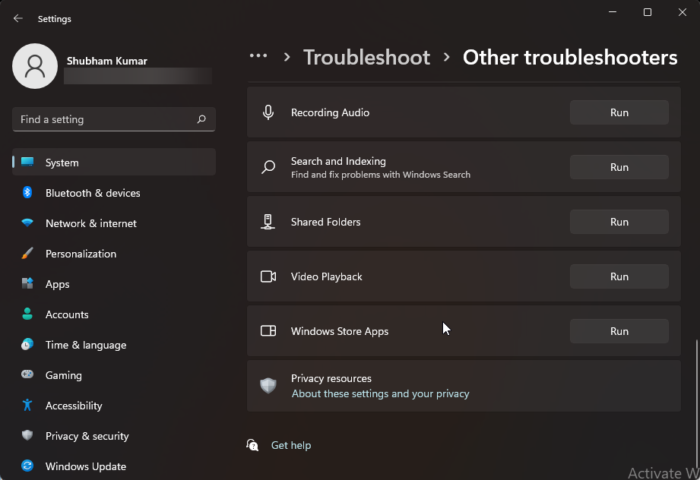
Înainte de a începe cu diferitele modalități de a remedia această problemă, rulați instrumentul de depanare a aplicațiilor Windows Store încorporat. Iată cum:
- presa Tasta Windows + I deschis Setări .
- Derulați în jos și selectați Depanare > Alte instrumente de depanare .
- presa alergare aproape Aplicații Windows Store .
- Odată ce procesul este finalizat, reporniți dispozitivul pentru a verifica dacă eroarea Xbox este rezolvată.
3] Hartați o unitate de rețea pentru biblioteca de documente SharePoint.
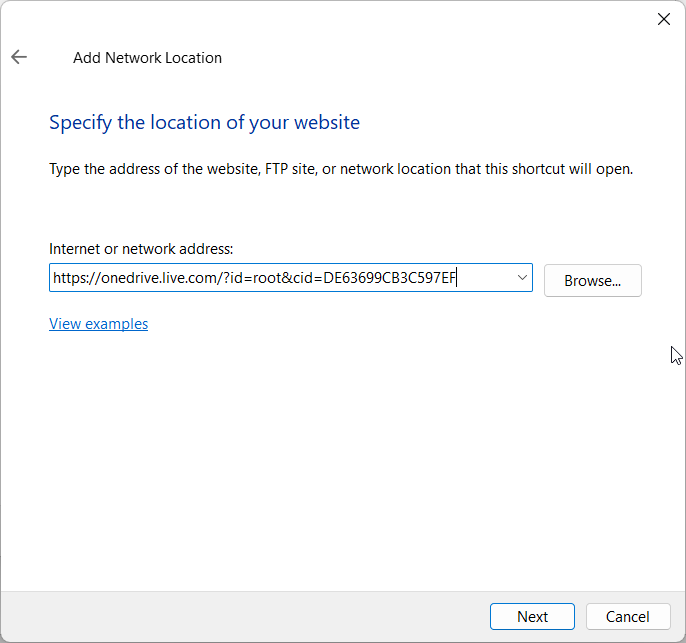
Puteți mapa o unitate de rețea la o bibliotecă de documente SharePoint dacă eroarea apare pe un cont de serviciu. Aceasta este o funcție încorporată OneDrive care creează un hub de rețea și îmbunătățește disponibilitatea. Iată cum:
- Deschis Pagina de conectare Microsoft OneDrive în oricare dintre browserele dvs. preferate.
- Introduceți acreditările de conectare la contul dvs. Microsoft.
- Deschideți fișierul pe care doriți să îl descărcați și copiați adresa URL a acestuia.
- Acum deschis Conducător auto , Click dreapta Net în panoul din dreapta și selectați hartă unitatea de rețea .
- În fila Hartă unitatea de rețea, faceți clic Conectați-vă la un site web care poate fi folosit pentru a stoca documente și imagini. .
- Expertul pentru locație în rețea se va deschide acum. presa Următorul și selectați Alegeți o locație personalizată de rețea .
- Acum vi se va solicita locația site-ului dvs. Lipiți adresa URL pe care ați copiat-o mai devreme.
- presa Următorul si apoi mai departe Sfârşit .
- Acum deschis Windows PowerShell ca administrator, introduceți următoarea comandă și faceți clic A intra .
După aceea, reporniți dispozitivul și verificați dacă problema este rezolvată.
4] Resetați OneDrive
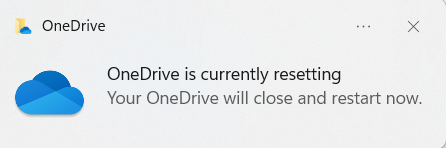
Dacă eroarea încă nu este remediată, fișierele cache OneDrive pot fi corupte. Resetați OneDrive la valoarea implicită pentru a remedia această problemă. Iată cum o poți face:
- clic Tasta Windows + R deschis alergare conversație.
- Introduceți următoarele și faceți clic A intra .|_+_|
- Aceasta va reseta toate componentele OneDrive.
- După aceea, reporniți dispozitivul și verificați dacă problema este rezolvată.
Resetarea OneDrive poate ajuta uneori la rezolvarea problemelor de sincronizare prin resetarea tuturor setărilor la valorile implicite. Odată ce aplicația este resetată, aceasta va efectua o sincronizare completă. Utilizatorii nu vor pierde date la resetarea sau ștergerea OneDrive.
5] Verificați spațiul de pe contul dvs. Onedrive

USB nealocat
Acest pas include verificarea dacă aveți suficient spațiu liber pe dispozitiv. Această eroare poate apărea dacă nu există suficient spațiu pe hard diskul dispozitivului. Iată cum o poți face:
- deschis Conducător auto , faceți clic dreapta pe partiția de hard disk OneDrive și selectați Caracteristici .
- Schimba cu Depozitare și verificați dacă dispozitivul dvs. are suficient spațiu de stocare liber.
- Dacă nu, faceți clic pe Un singur disc pictograma din bara de activități și faceți clic Setări .
- Schimba cu Verifica filă și faceți clic pe Opriți acest computer .
- După aceea, reporniți dispozitivul, conectați-vă la OneDrive și sincronizați toate datele.
- Acum verificați dacă codul de eroare 0x800701AA este remediat.
6] Reinstalați OneDrive
Dacă niciuna dintre aceste metode nu a funcționat pentru dvs., luați în considerare reinstalarea OneDrive. Acest lucru este cunoscut pentru a ajuta majoritatea utilizatorilor să remedieze această eroare.
Sper să te ajute ceva aici.

![Roblox blocat pe ecranul alb [Remediat]](https://prankmike.com/img/roblox/68/roblox-stuck-on-white-screen-fixed-1.png)













